iFThings Apps
iFThings App ( Android Market ) ➾
1. 마켓이나 앱스터어에서 앱을 다운로드한 후 실행
아래 그림처럼 마켓이나 앱스터어에서 앱을 다운로드한 후 실행하게 되면 로고화면 나타나고 2초후 바로 사라집니다.
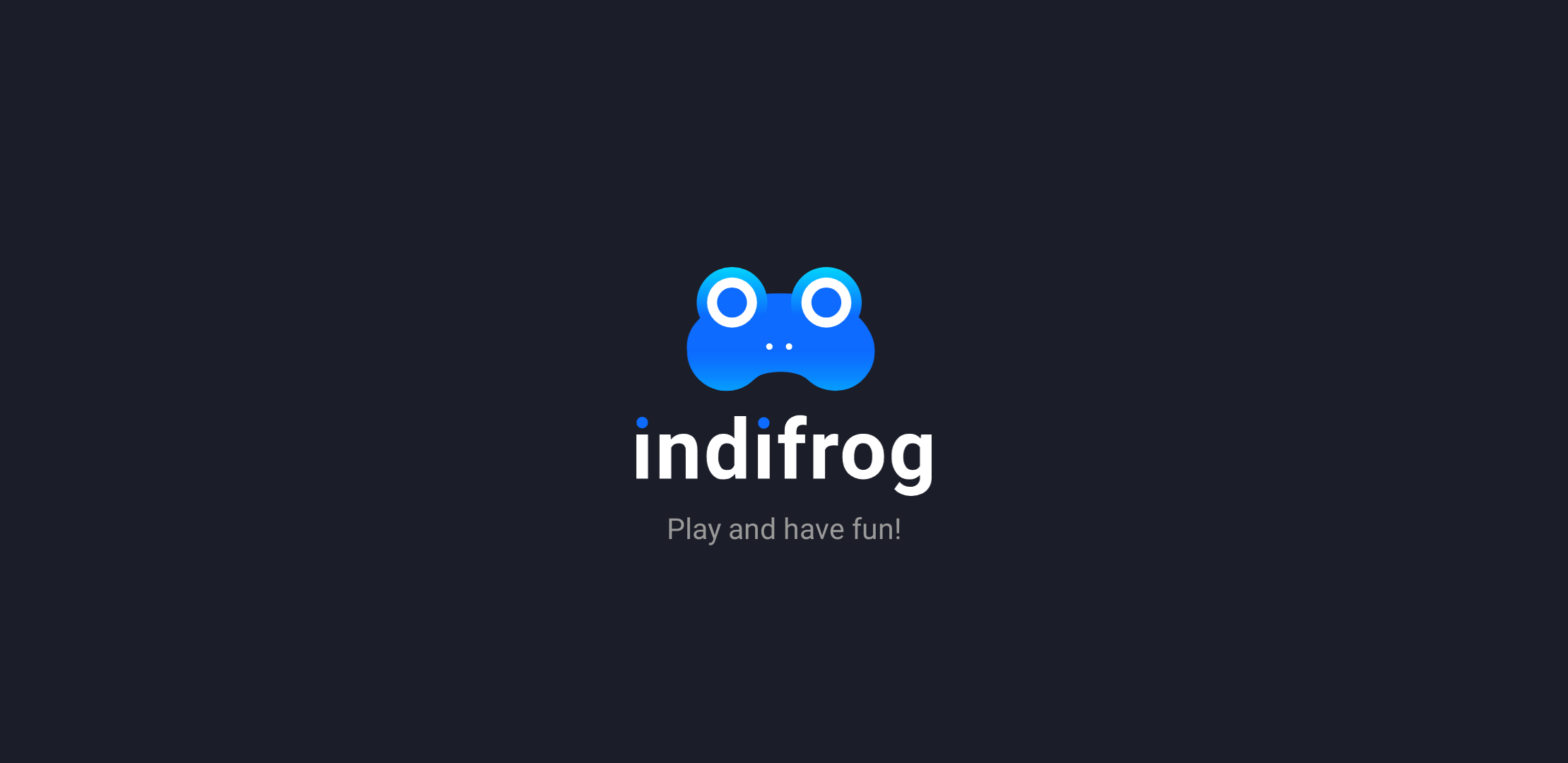
2. 와이파이 설정으로 이동하는 화면
그 다음 와이파이 설정으로 이동하는 화면이 나옵니다. iFBalance나 iFLine 등의 iF시리즈 로봇 제품은 WiFi UDP 통신으로 동작하는 제품입니다. 따라서 해당 WiFi 이름(Access Point SSID)을 선택해야 합니다. “와이파이설정으로 이동” 버튼을 선택합니다.
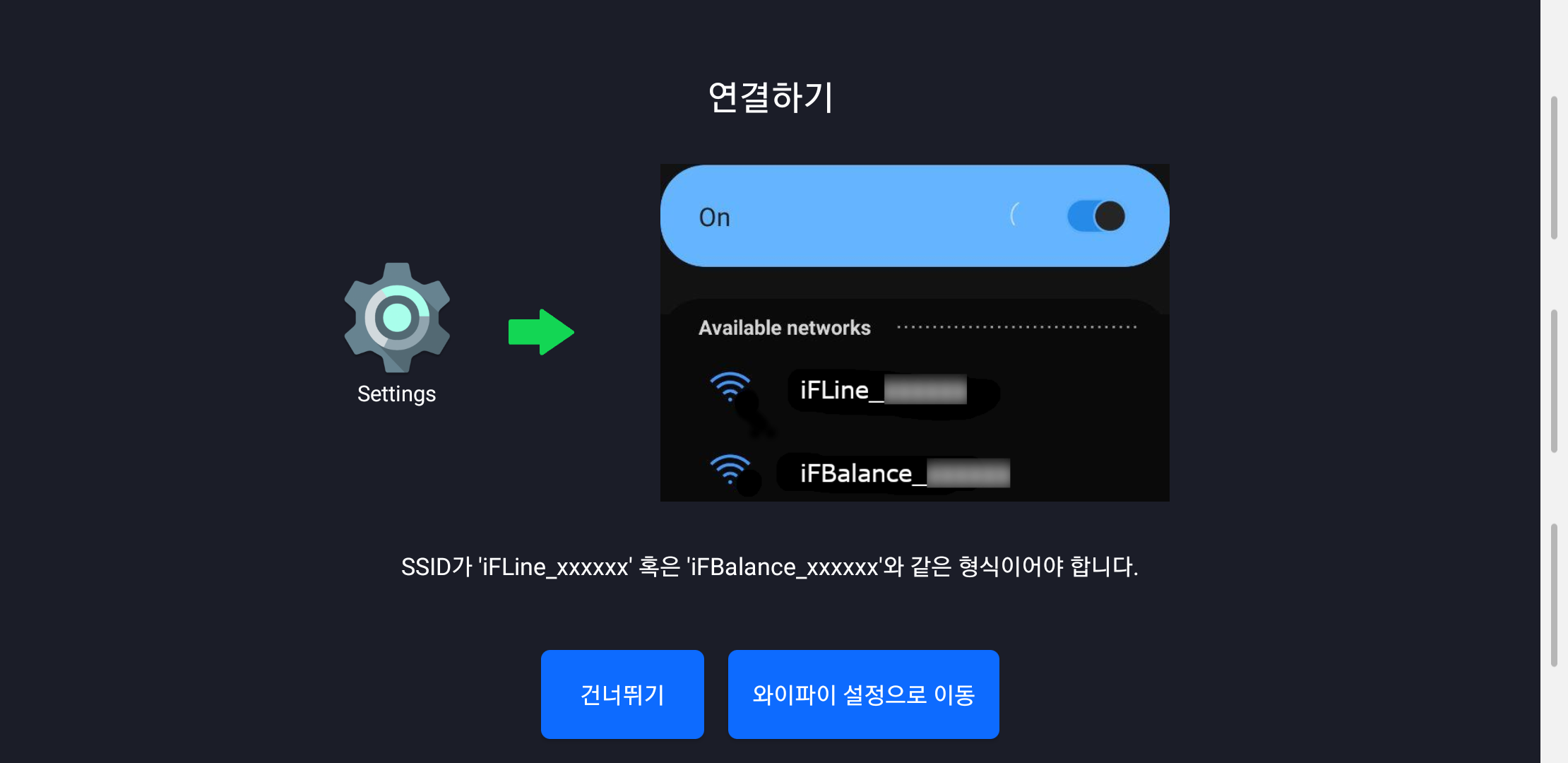
3. 내 기기 위치에 엑세스 허용 화면
앱을 최초에 사용할 때 “iFThings에서 내 기기 위치에 엑세스하도록 허용하시겠습니까?”라는 팝업 메시지 박스가 나타납니다. 이 선택 대화상자는 OS 내부에서 WiFi와 위치정보가 서로 연동이 되어 있기 때문에 보안을 위해 확인을 요청하는 것입니다.
“앱 사용 중에만 허용” 메시지 라인을 선택해야 합니다.
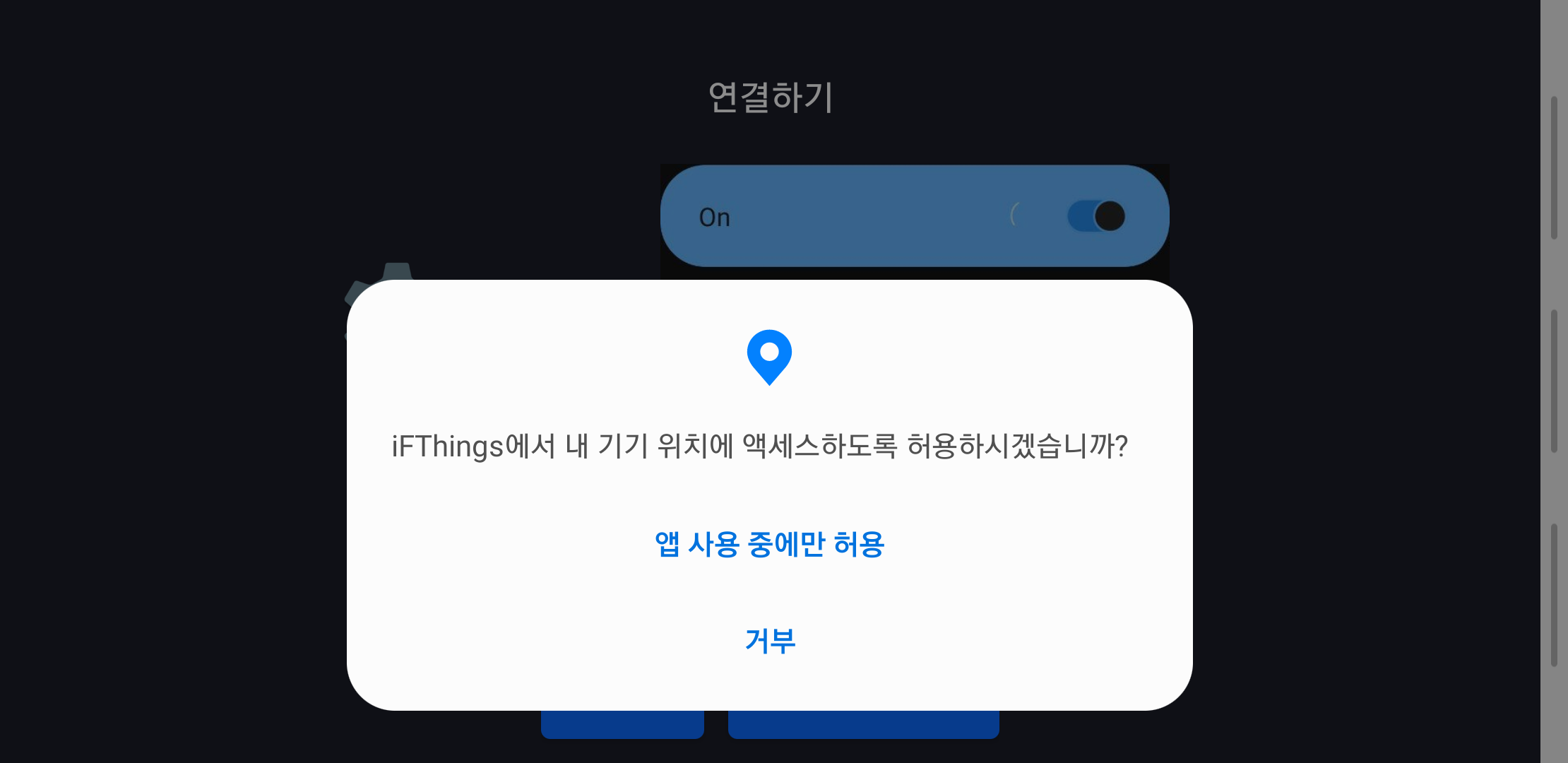
4. 와아파이 설정화면에서 iF시리즈 로봇 제품 AP 선택
iFBalance나 iFLine 등의 iF시리즈 로봇 제품의 이름으로 시작하는 AP를 선택합니다. 예를들면, 아래 그림에서처럼 iFBalance_955581 AP를 선택합니다.
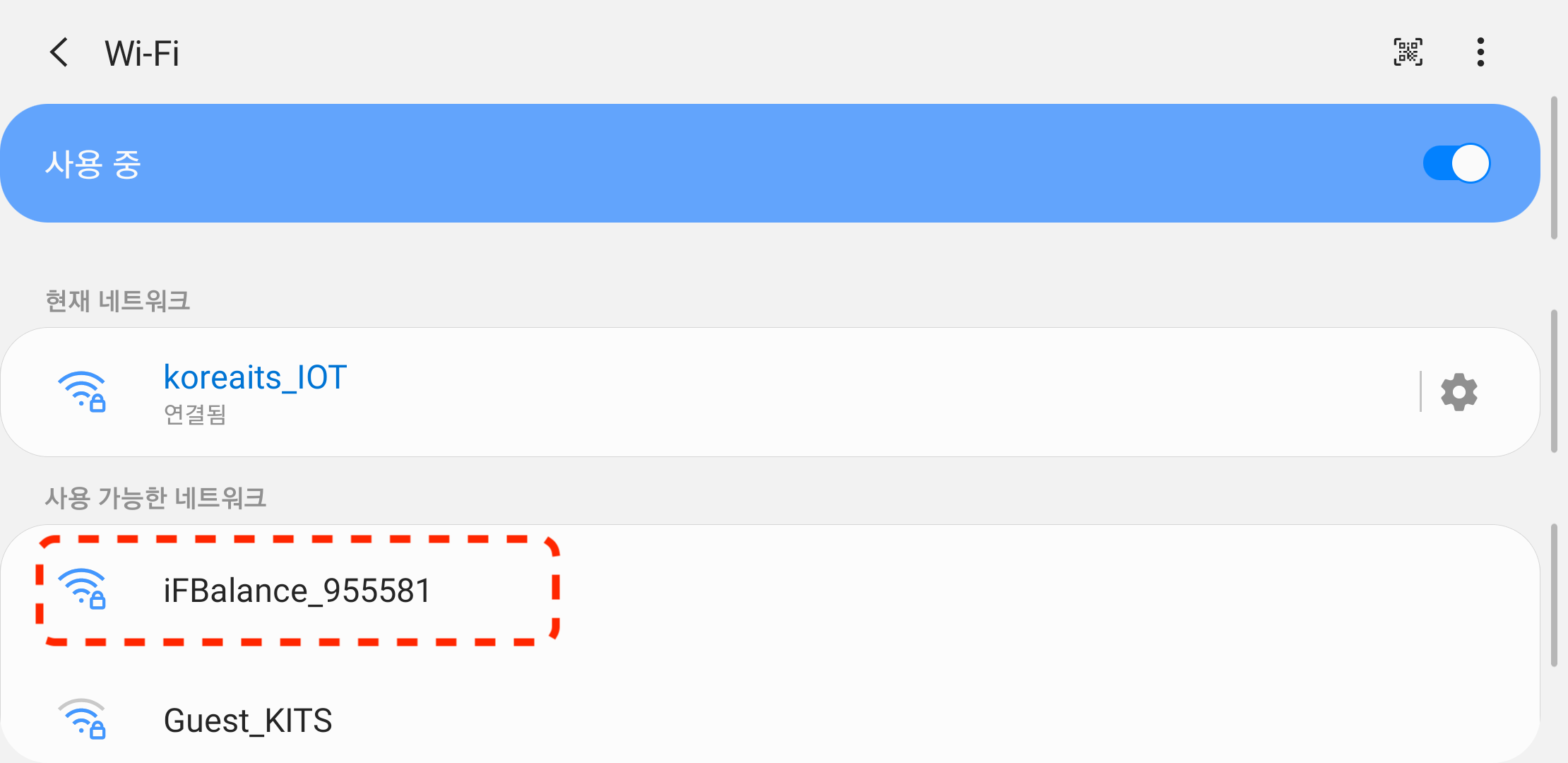
5. iF시리즈 로봇 제품의 AP 암호 입력
처음 사용할 경우 iF시리즈 로봇 제품의 AP를 사용하기 위해 기본 암호를 입력해야 합니다. 암호는 “123456789” 입니다.
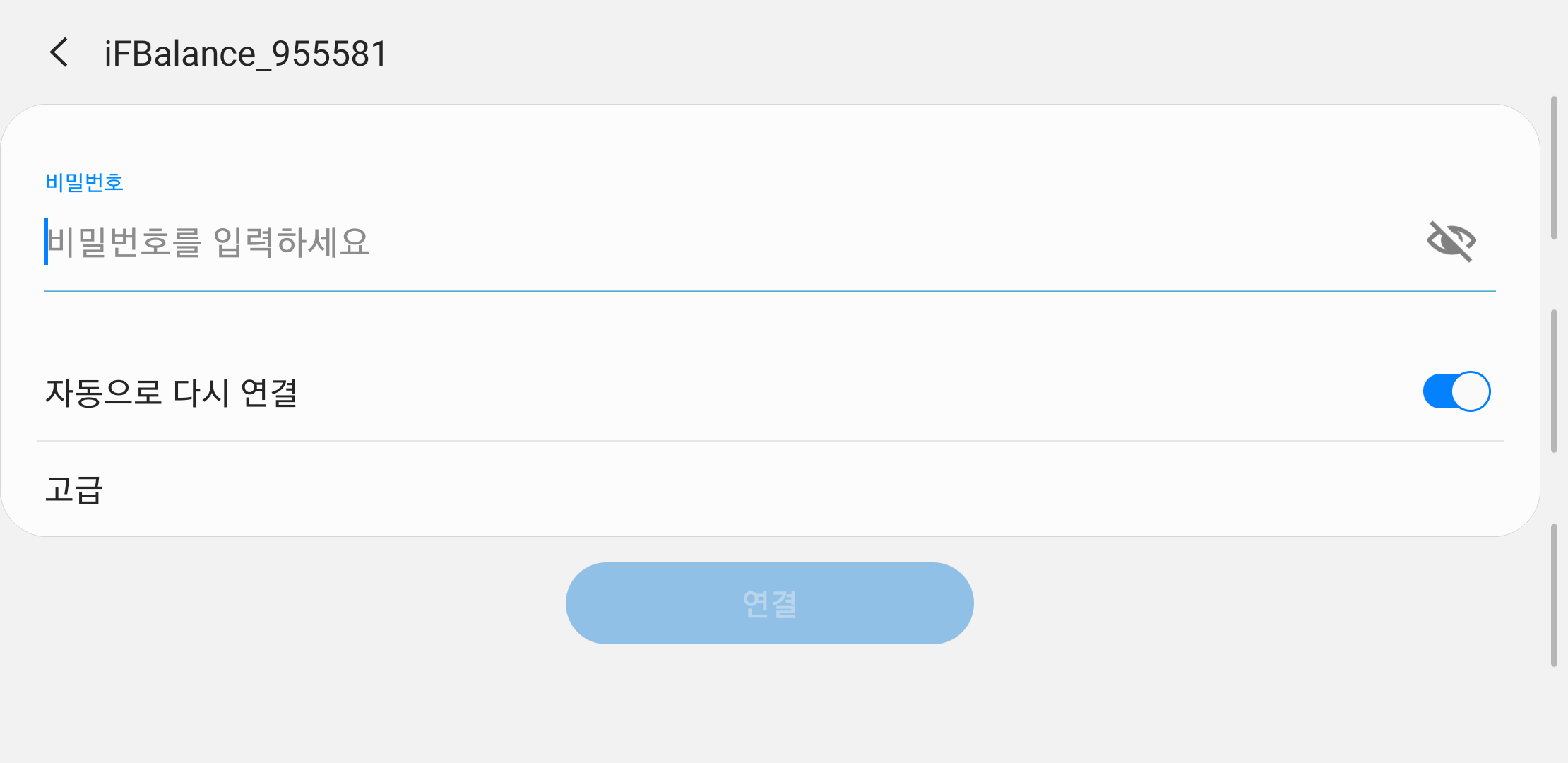
6. Wi-Fi 연결 유지 선택
처음 사용할 경우 “인터넷 연결이 확실치 않음” 이라는 팝업 메시지 창이 나타납니다. 이 경우 반드시 “Wi-Fi 연결 유지” 버튼을 선택해야 합니다.
이 앱을 이용해서 로봇 제품을 제어하는 동안엔 인터넷 연결이 해제됩니다. 따라서 로봇 제품의 파워를 끄게 되면 앱이 종료한 후에 자동으로 복귀하기도 하지만 확실하게 원래 사용하시던 WiFi AP로 복귀했는지 확인이 필요합니다.
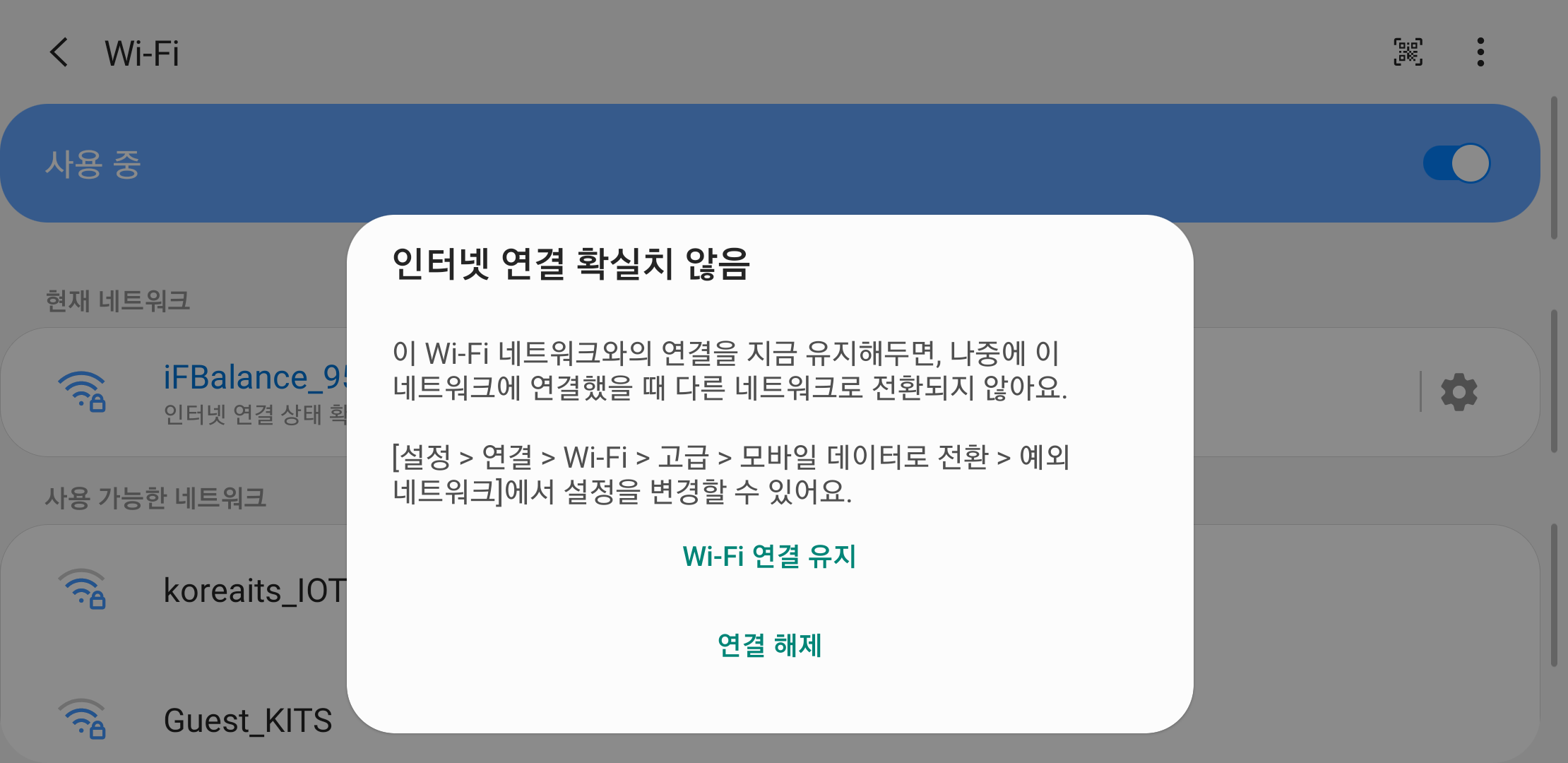
7. Wi-Fi 연결 완료까지 기다림
아래 그림처럼 “인터넷에 연결이 되어 있지 않음”으로 변경될 때까지 기다렸다가 백 버턴으로 iFThings 화면으로 돌아갑니다. 간혹, 홈화면으로 돌아오는 경우도 있기 때문에 이럴 경우는 다시 iFThings 앱을 실행하시면 됩니다.
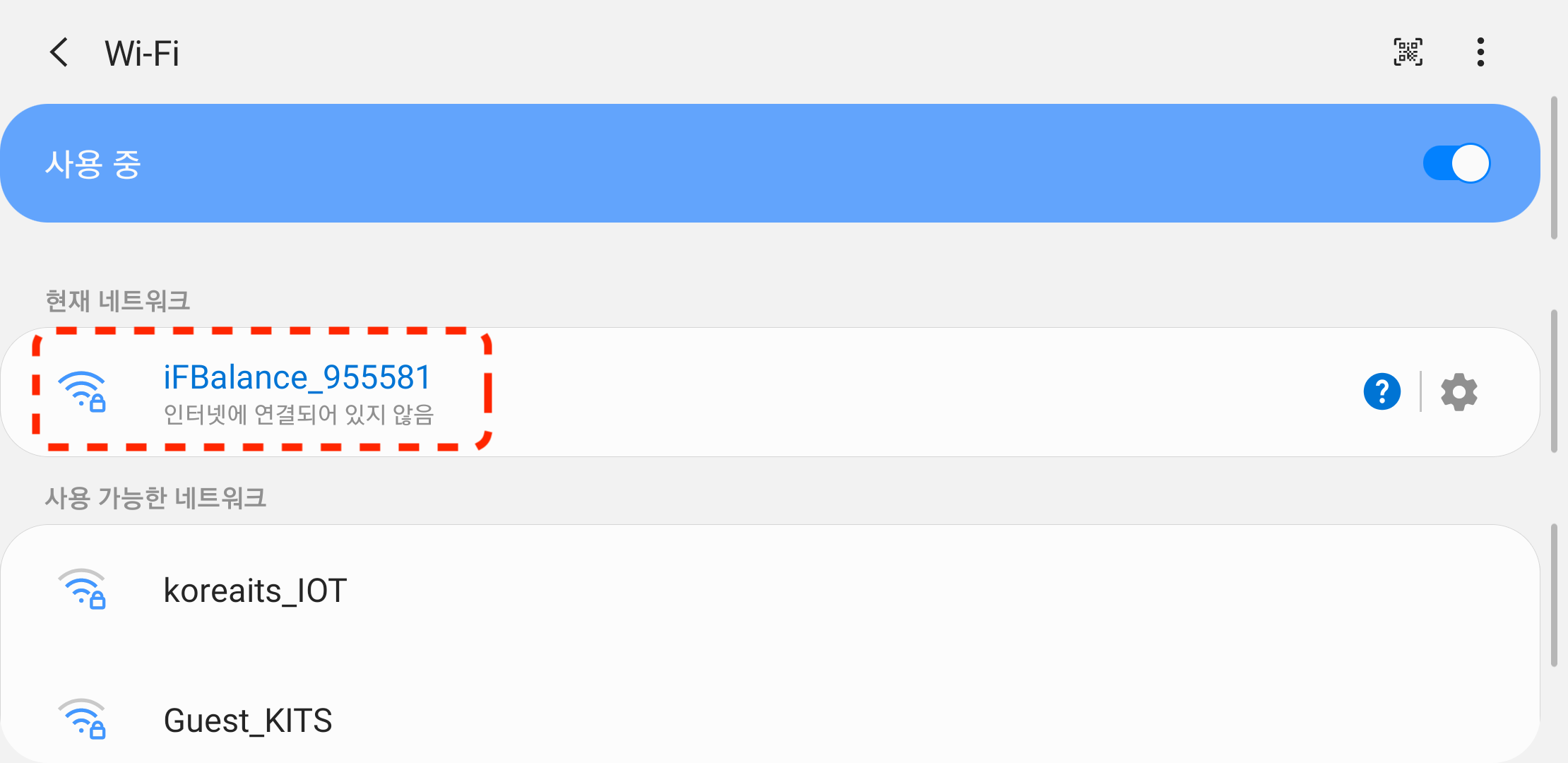
8. iFThings 메인 화면
아래와 같이 iFThings 앱이 iFBalance 로봇 장치에 연결이 된 모습니다.
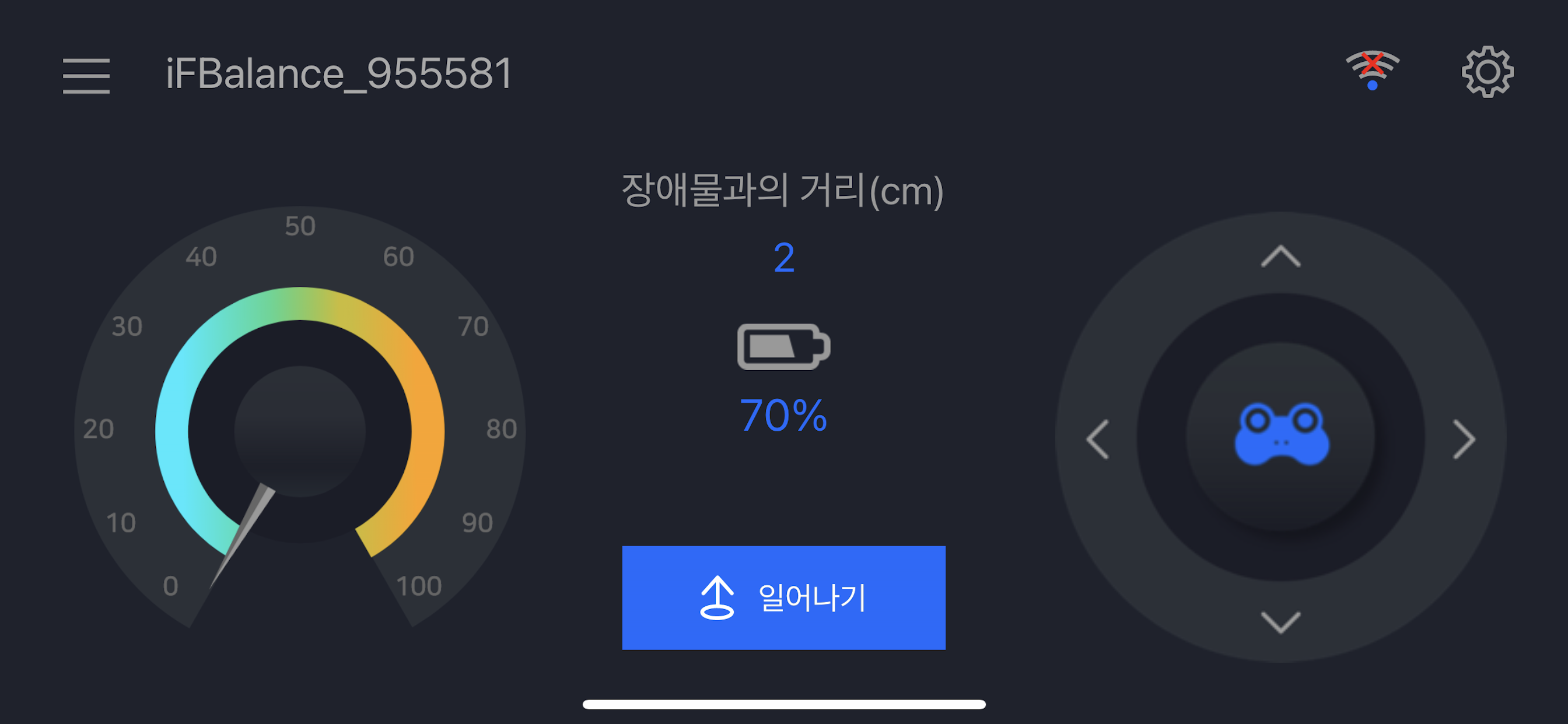
Hope you enjoy !!!